完全に削除したファイルの復元 | (EaseUS / DataRecovery / recuva)
写真が消えた。。。
insta360で撮影した記念の写真・動画が消えてしまいました。
我が家では、写真・動画のデータはNAS(Synology DiskStation DS218j )で一元管理しています。
NAS(Synology)へコピーしたファイルは、元メディアから削除するようにしており、
今回の記念写真・動画すでにPCとSDカードのデータも、
「Shift」+「Del」で「完全に削除しますか?」→「はい」で完全に削除済み。
データが消えた原因がNAS(Synology)にあるのか、NASへのコピーを忘れたまま元データを消ししまった自分にあるのか、分かりませんが、疑わしきは罰せずの精神で、まずは自分を省みるのですが、どっちにしてもつらい。
あきらめようかと考えましたが、どうしても記念の写真で諦められなかったので、
データを復元できるソフトウェアを試してみたので、その試行錯誤を記事に残しました。
試したデータ復元ソフトウェア
先に結論を書くと、結論だけ先に書くと、どのツールでもダメでした。
どの復旧ツールでもファイルとして作成されたのですが、
insta360 Playerで見ても、写真として認識できませんでした。
ファイル自体は復元できるのですが、バイナリエディタで中身を開くと、
すべて「0」しか並んでいない状態でした。
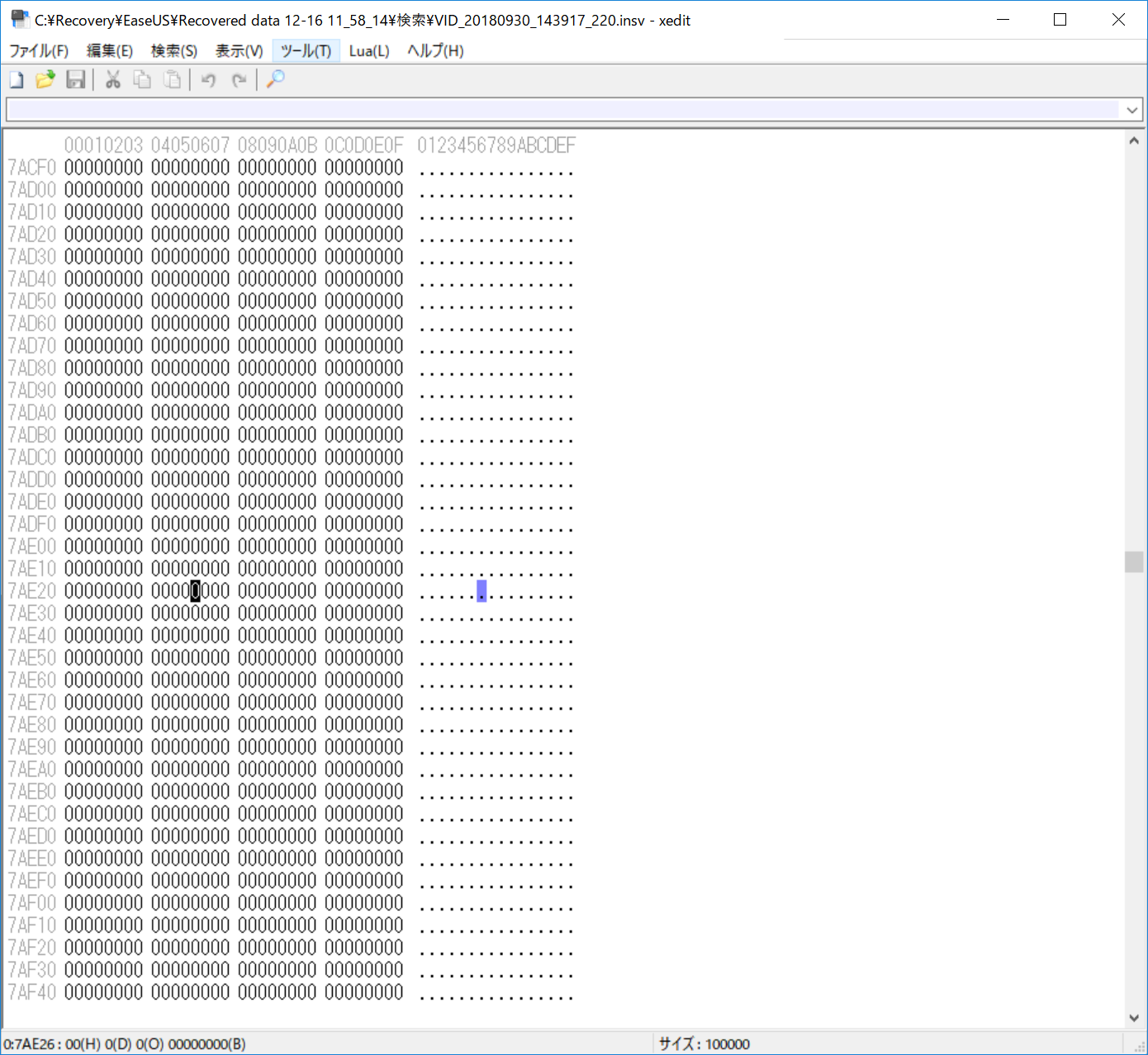
EaseUS Data Recovery Wizard Free
EaseUSをインストールするバージョンですが、わかりづらいのです。
最大2GBまで無料で復元できるのは「Free」の方です。
「Pro」は有料版で、スキャンまでが無料体験できるソフトになっています。復元は、ライセンスキーを購入しないとできない仕組みです。
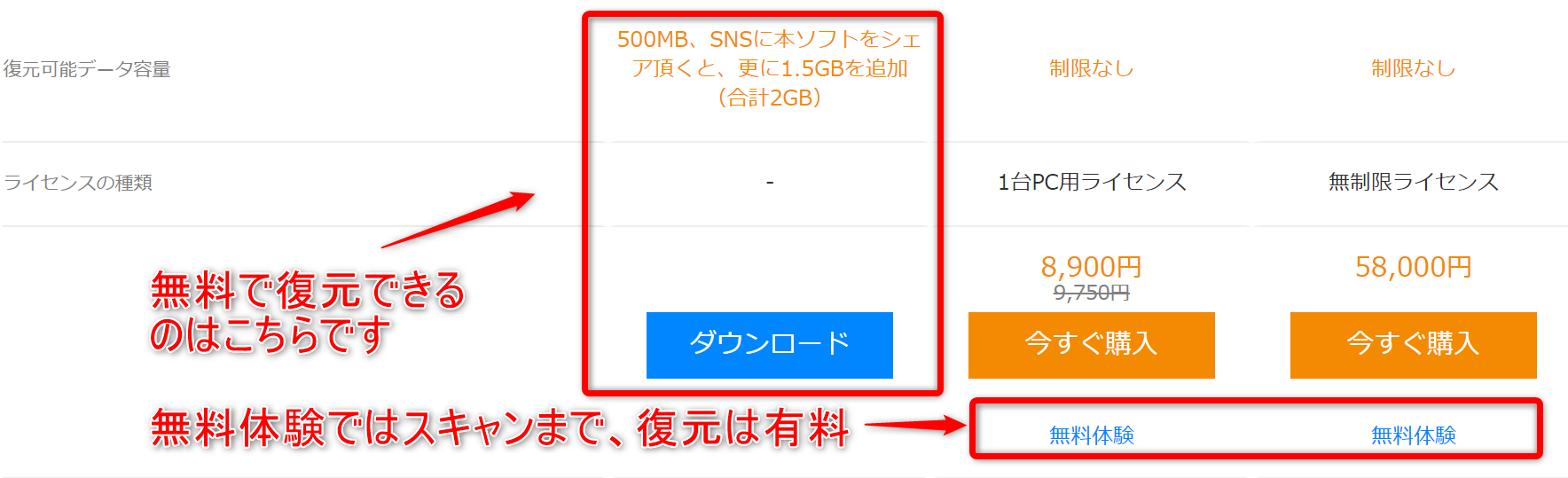
どのみち2GBでは足りないのですが、「Pro」を買う前に、復元ができる可能性があるか判断したかったので、まずは少量のファイルで試しに「Free」でやってみます。
※ 最終的に私の場合は復元に失敗しましたので「Pro」はやめました。「Pro」だと成功する可能性もありますが…。以下の手順で復元できた場合は、「Pro」での確実性がより高まると思います。ちなみにAmazonの「EaseUS Data Recovery Wizard」だと、公式サイトよりお求めやすい価格でした。
EaseUS Data Recovery Wizard の復元手順
「Free」をダウンロードし、インストールはインストールウィザードに沿って進めればOKです。

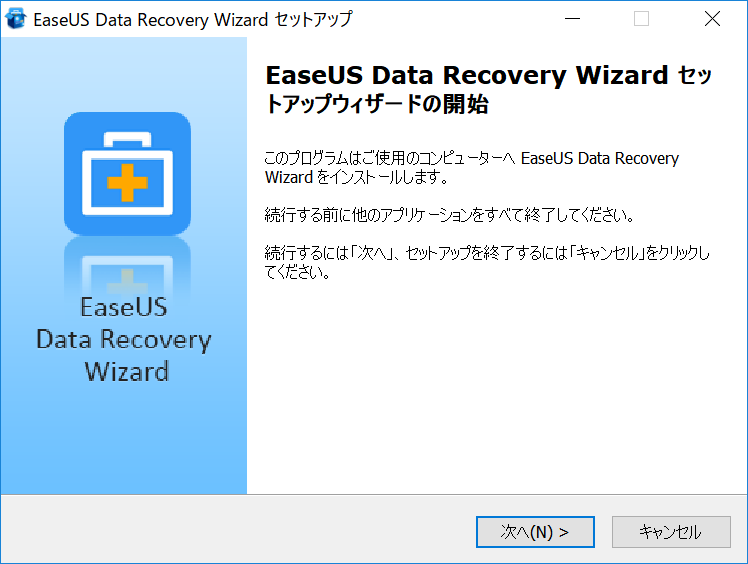
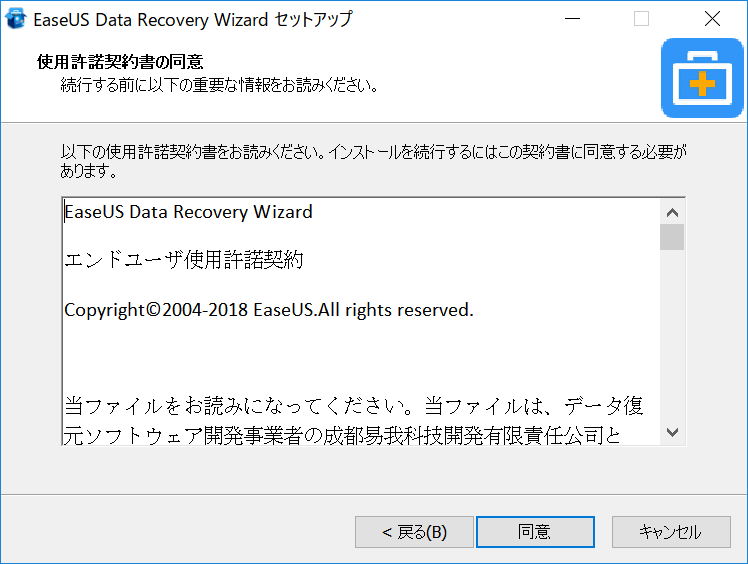
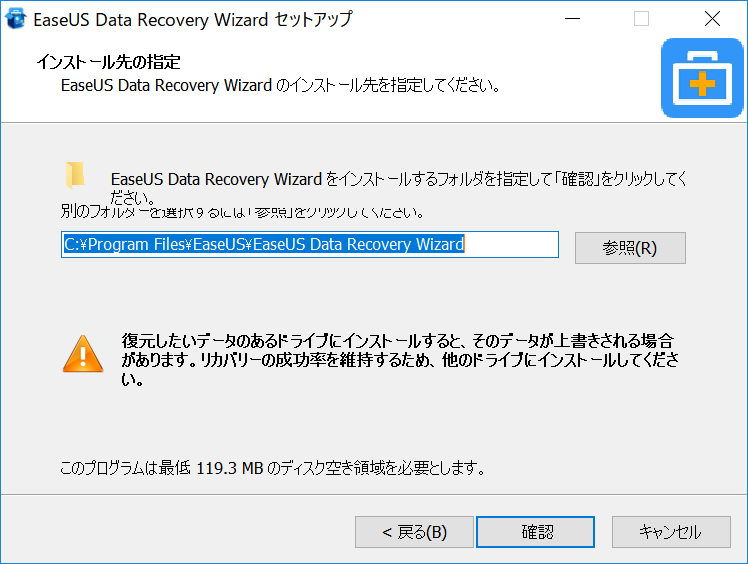
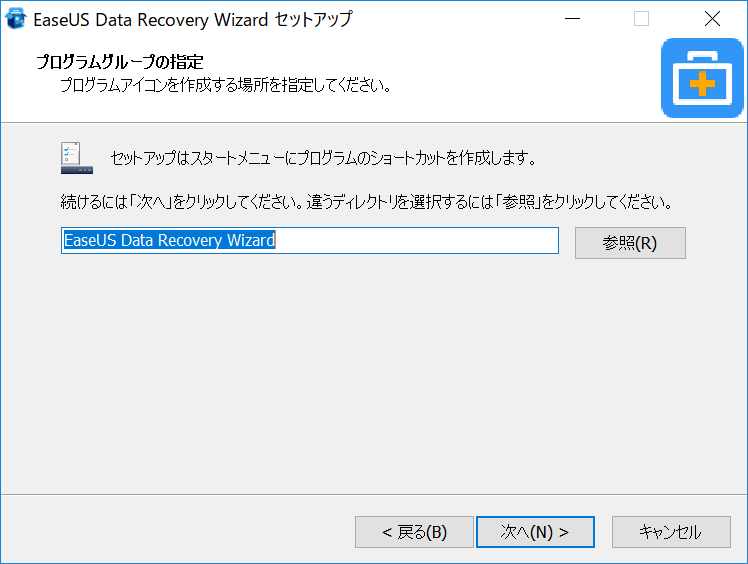
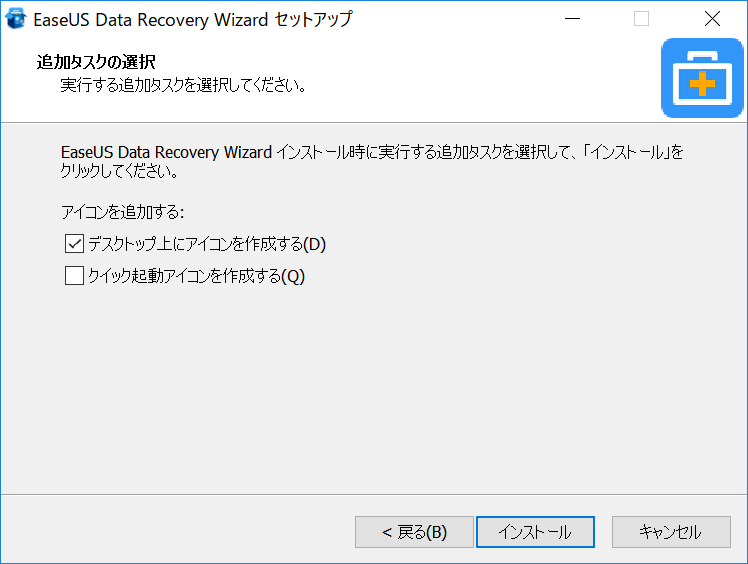
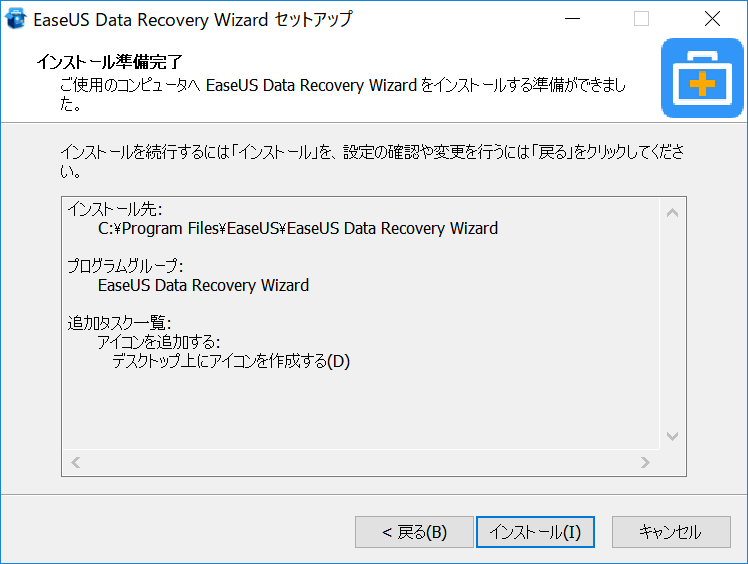
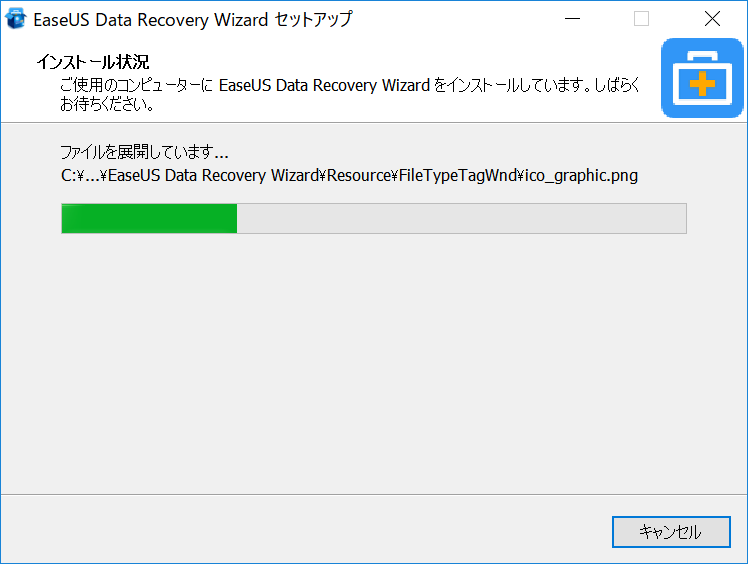
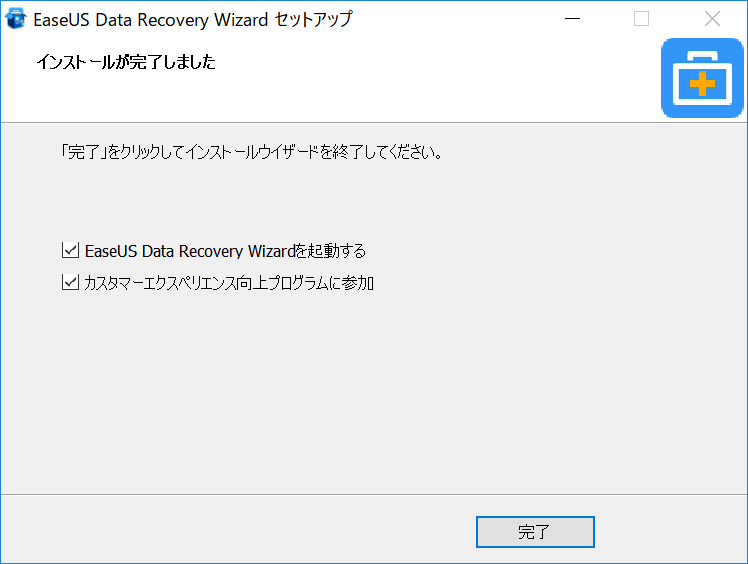
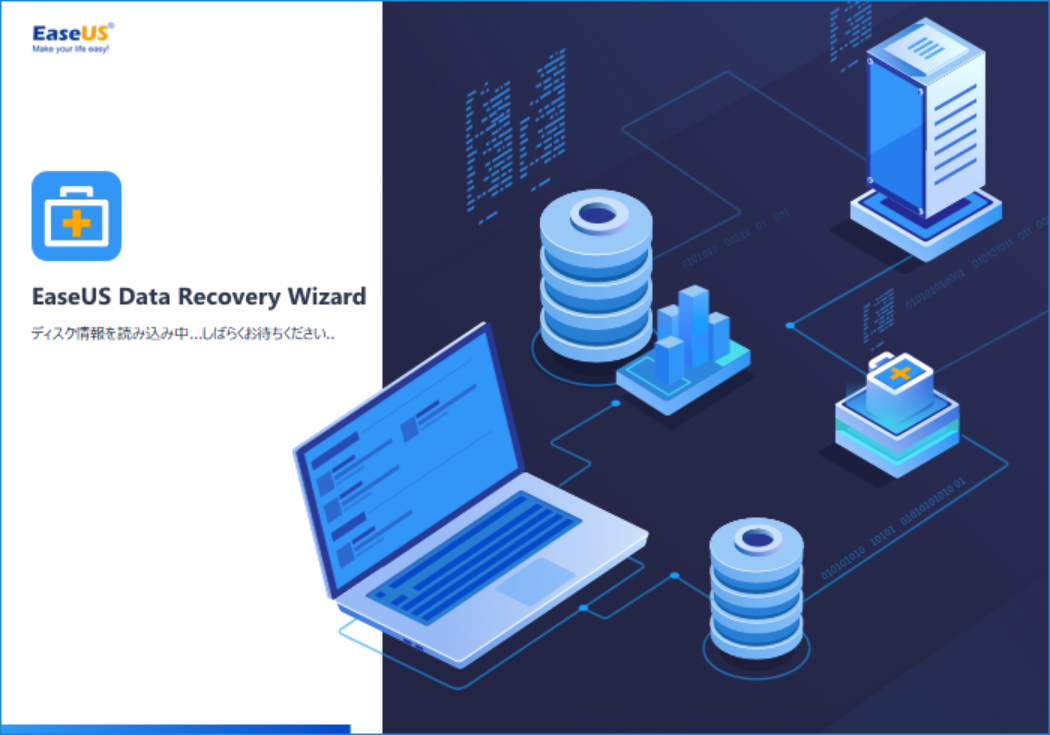
EaseUSの設定が完了すると、スキャンは自動で実行されます。
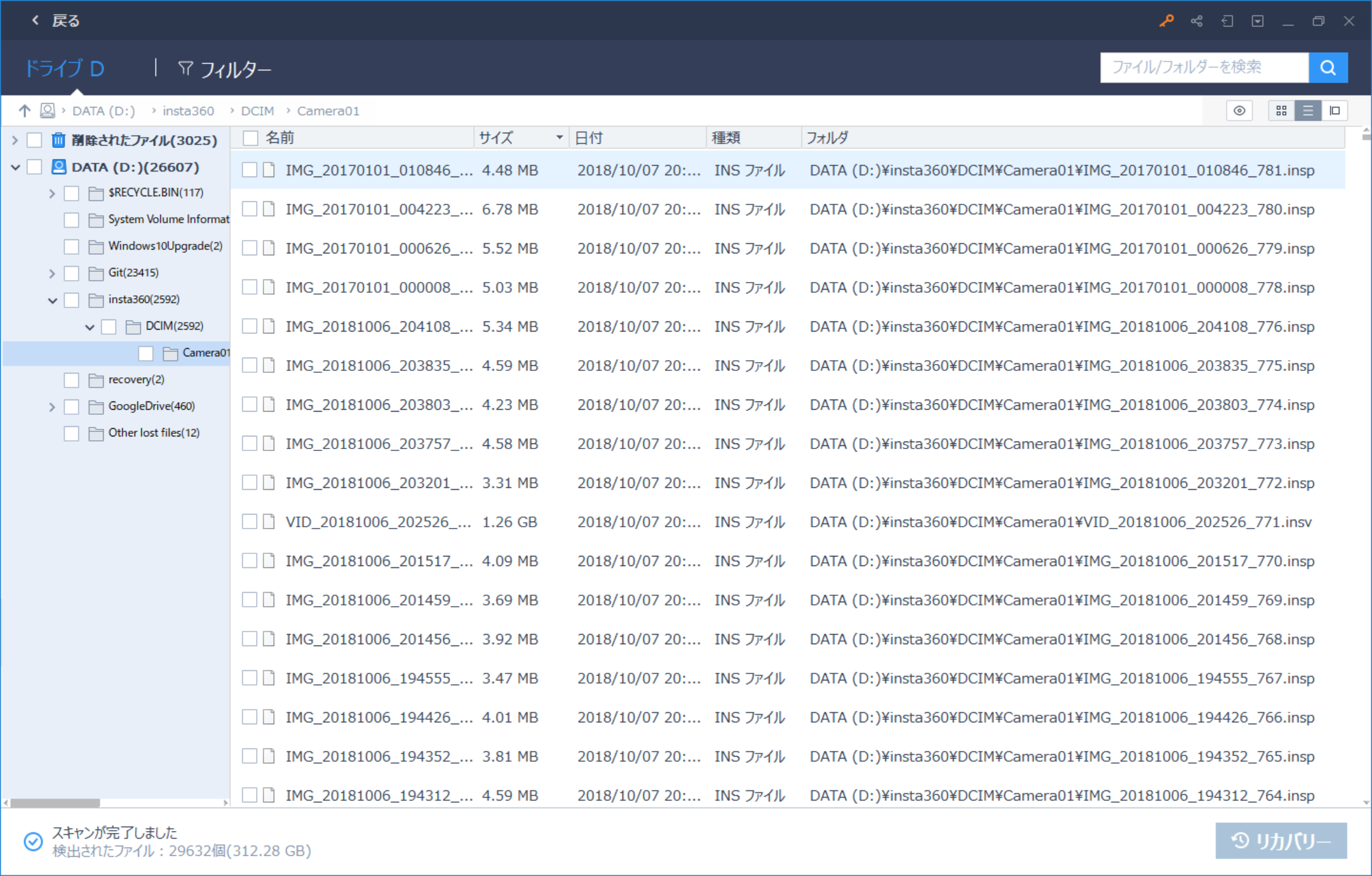
EaseUSには、復元前にファイルを確認できるファイルのプレビュー機能があります。
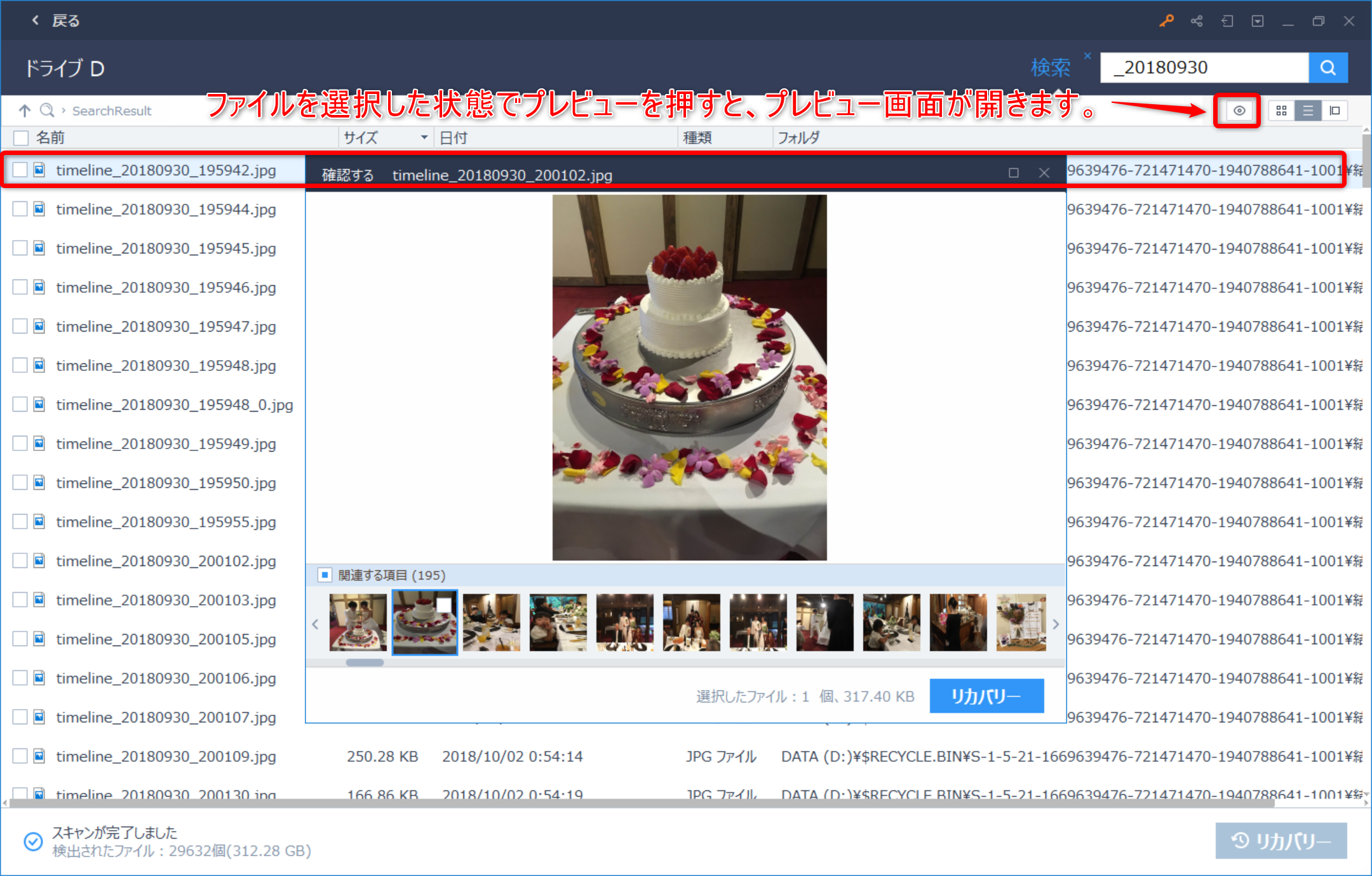
ただし、insta360はプレビュー機能は対応していませんでした。
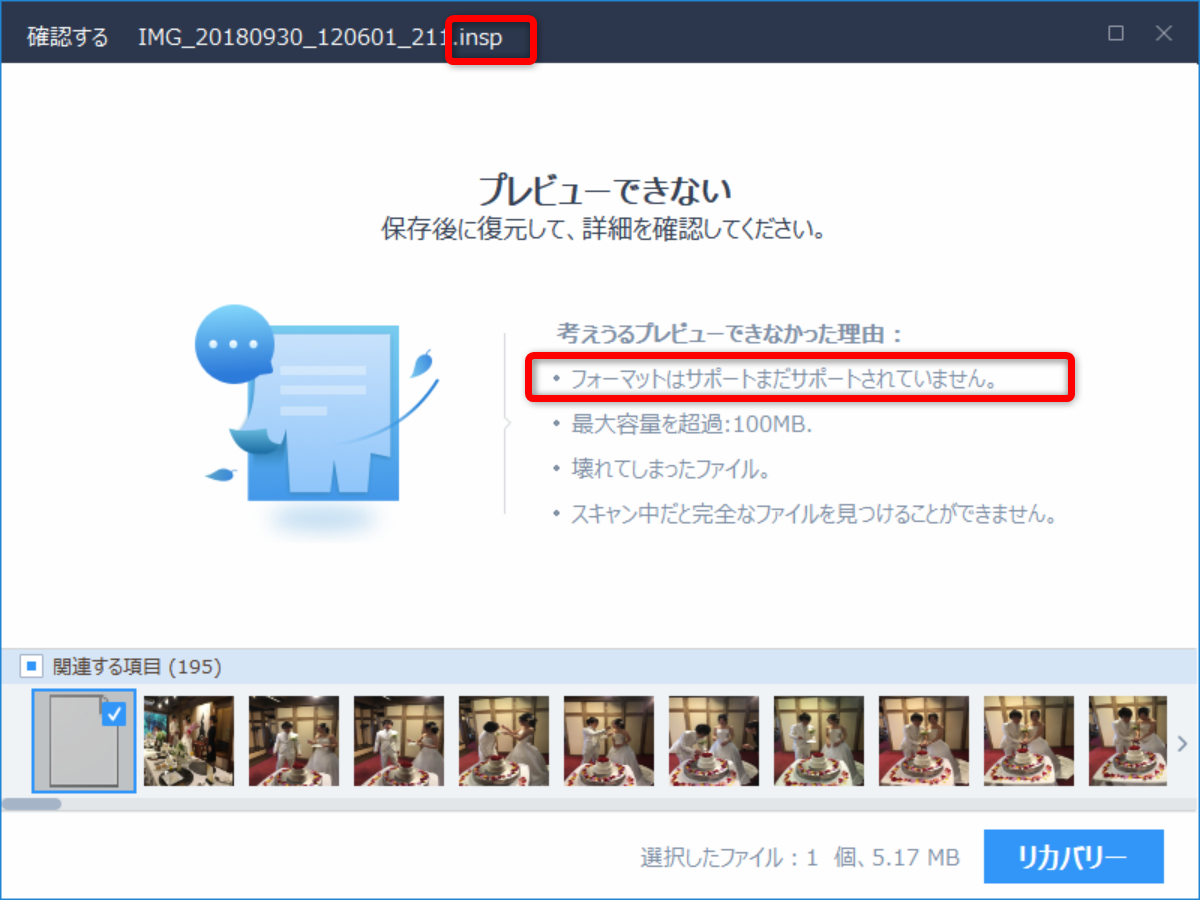
復元できる容量を増やすために、Twitterでツイートします。
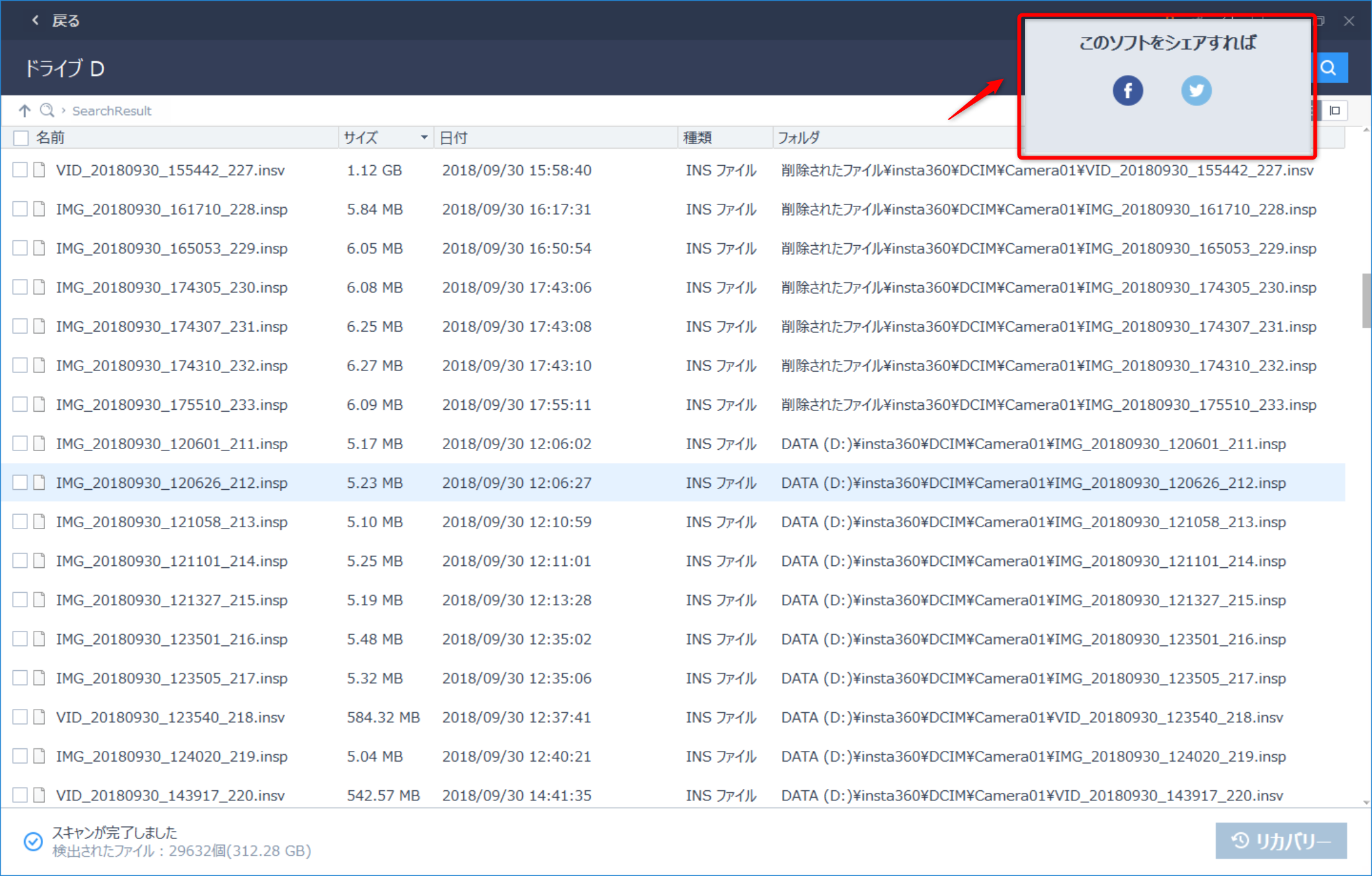
復元したいファイルを選択して「リカバリ」を実行します。
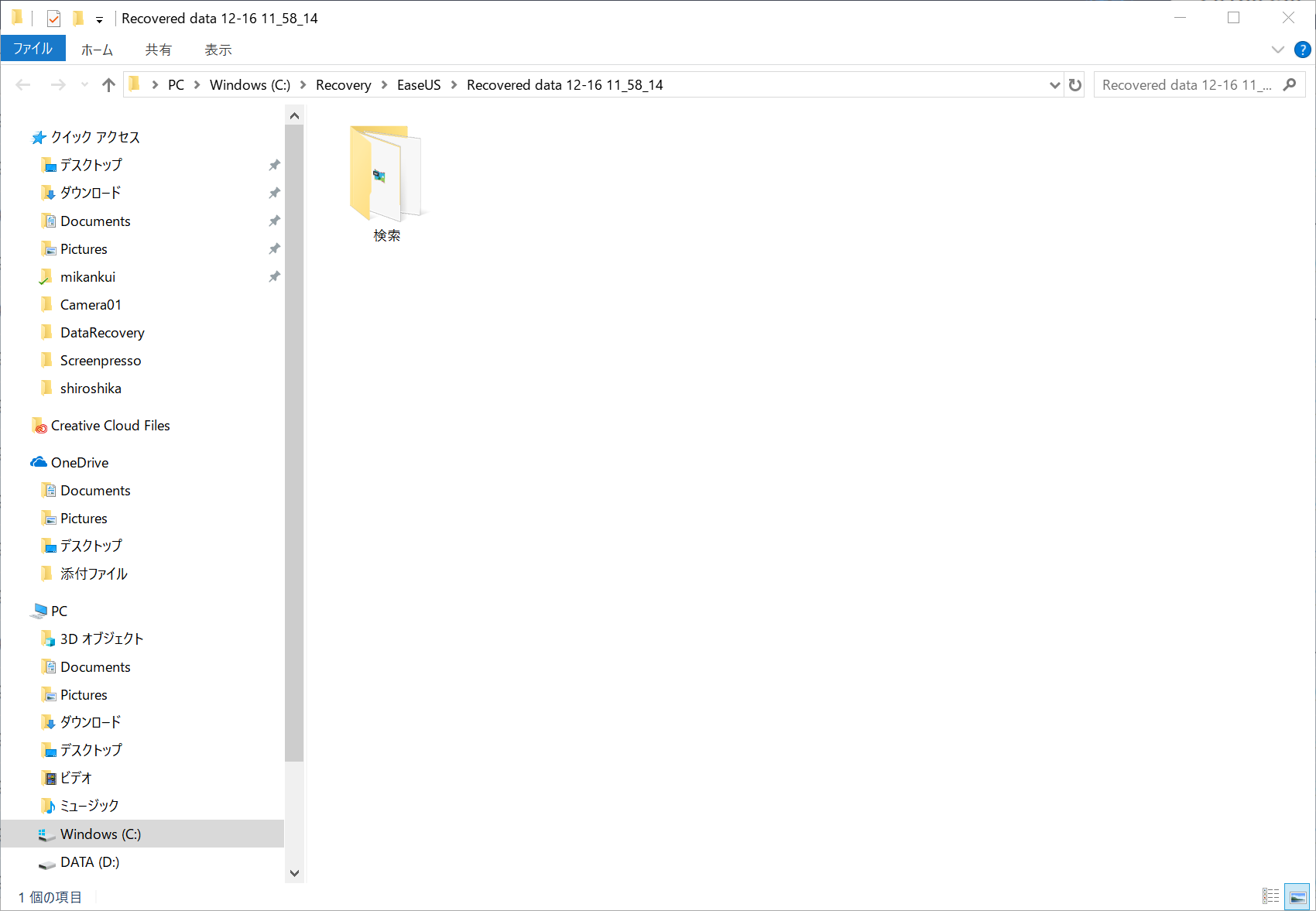
しかし、ファイルをダブルクリックして写真を確認しようとしても、正常に開けませんでした。
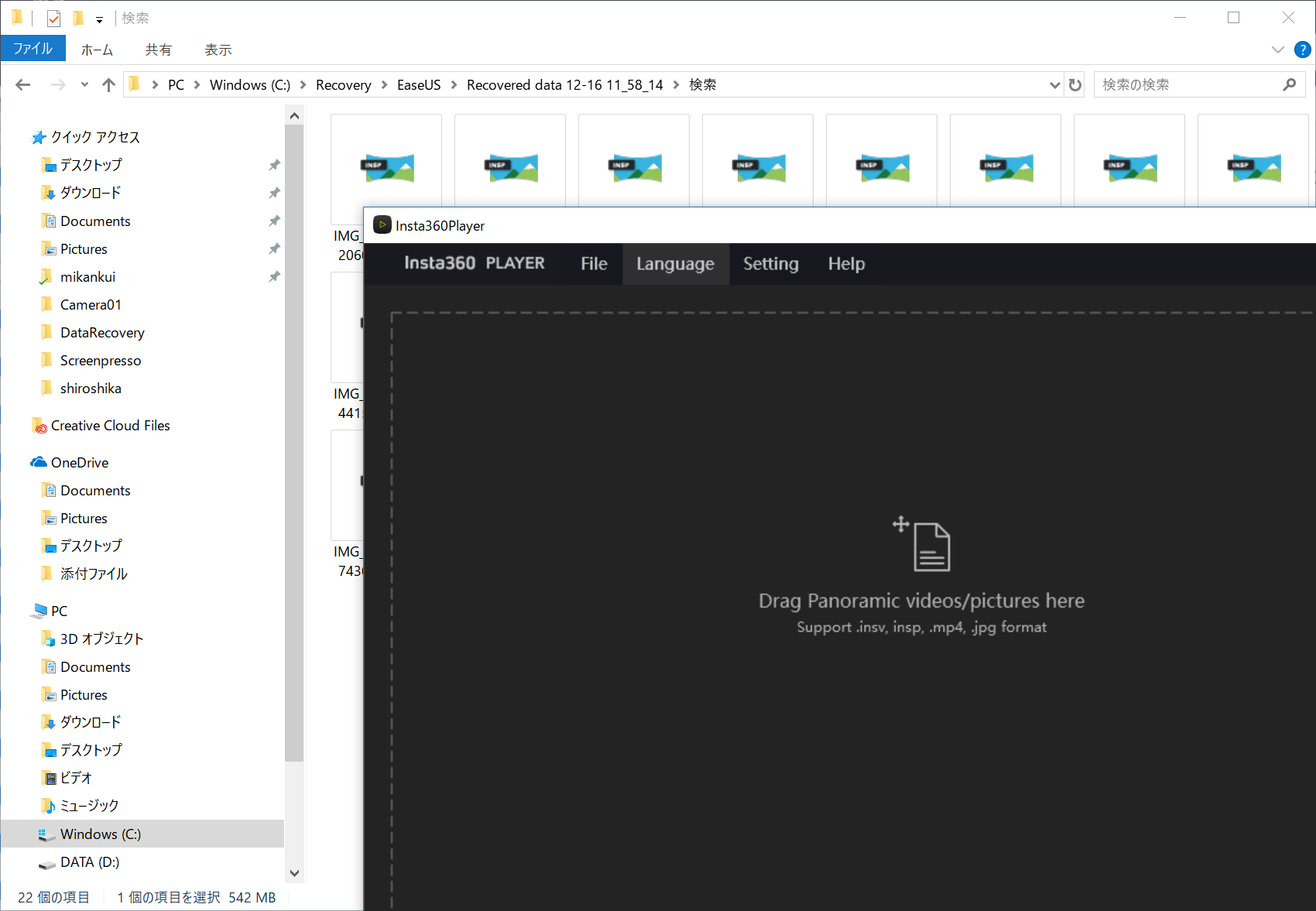
DataRecovery
インストールは不要で、ダウンロードしたフZIPファイルを解凍すると使えます。
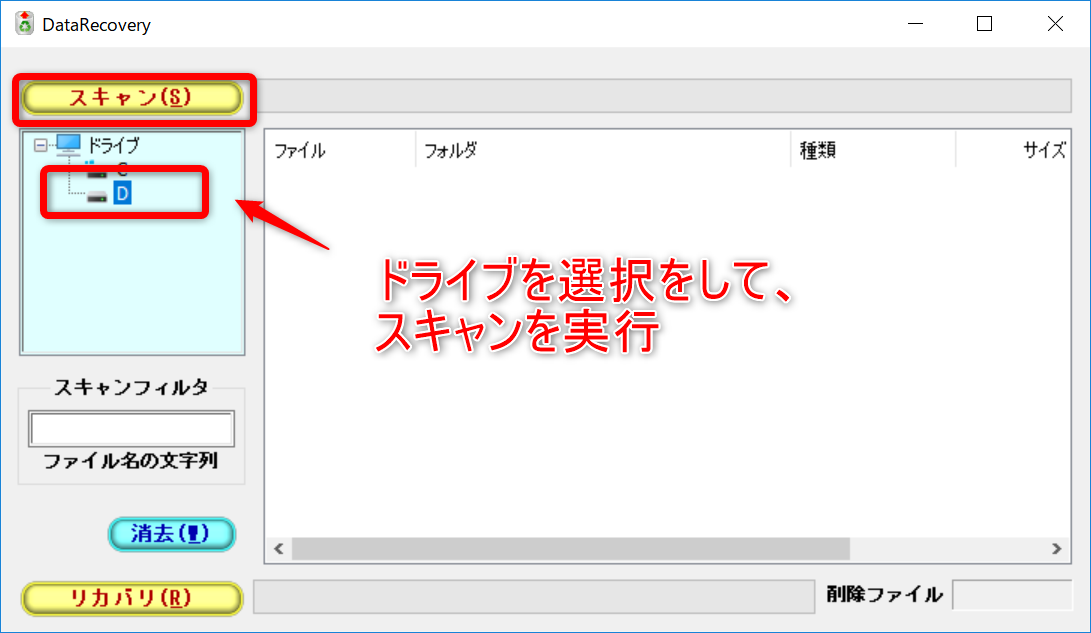
スキャンを実行した結果が表示されます。
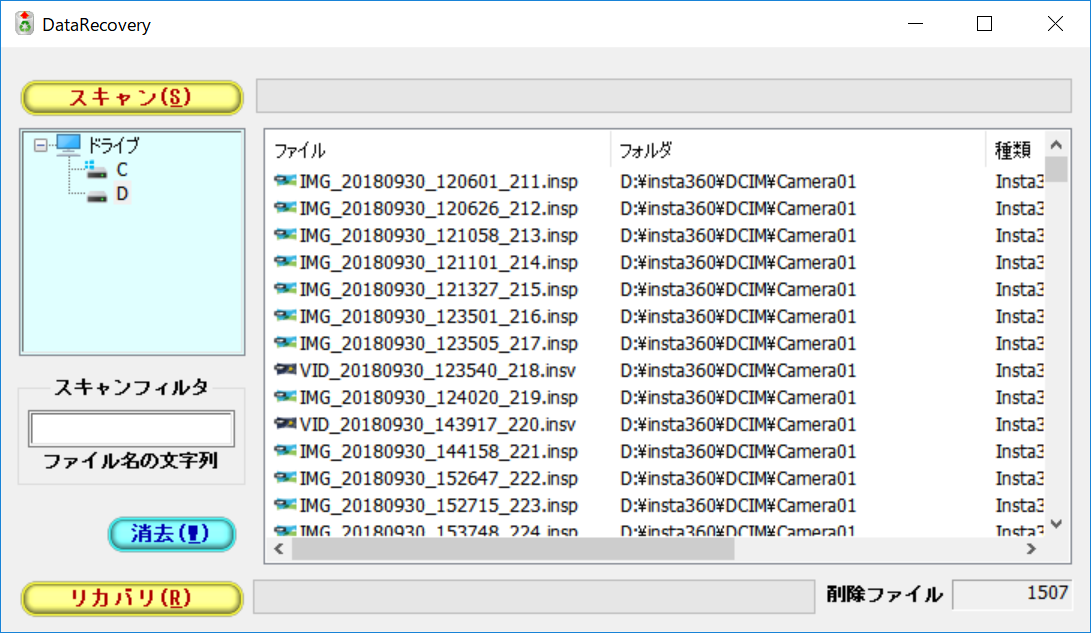
復元したいファイルを選択して「リカバリ」を実行します。
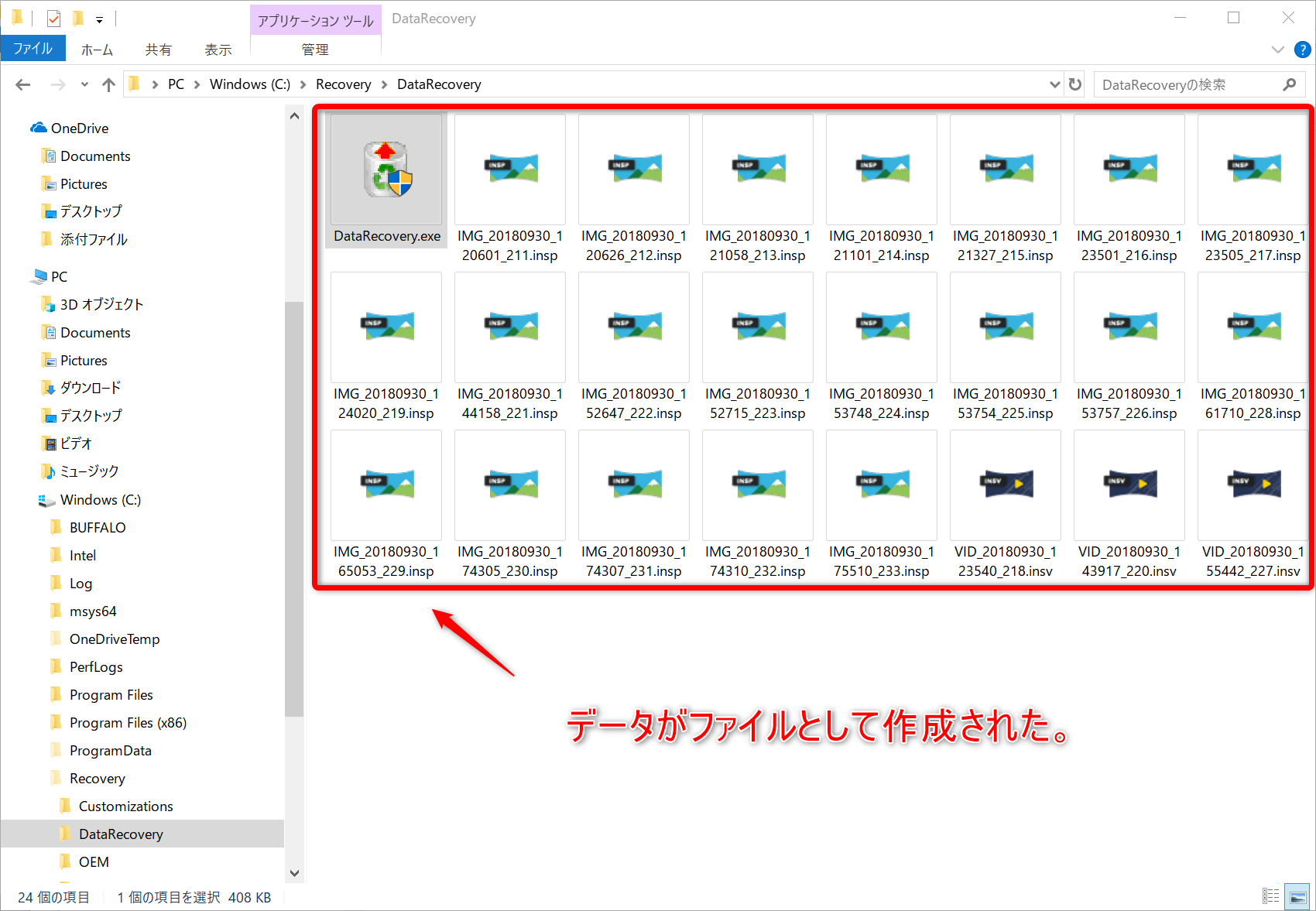
しかし、ファイルをダブルクリックして写真を確認しようとしても、正常に開けませんでした。
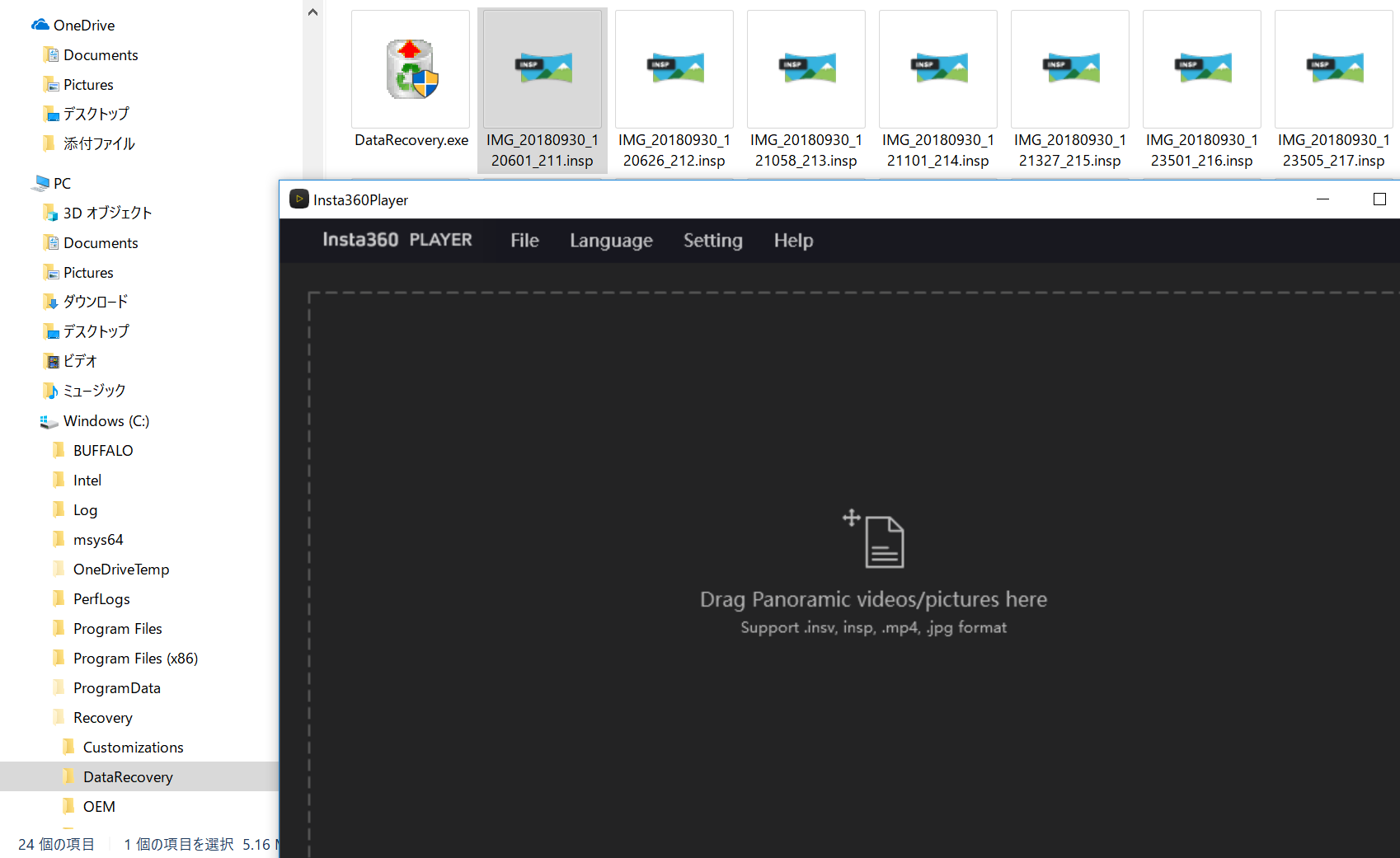
recuva
ダウンロードしたインストーラを起動します。
基本的には、ウィザードに沿って進めるだけでOKです。
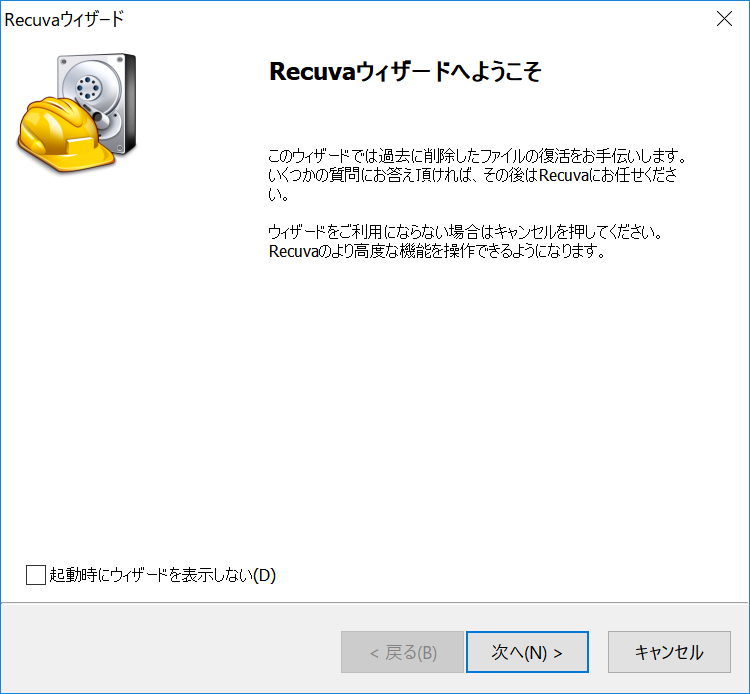
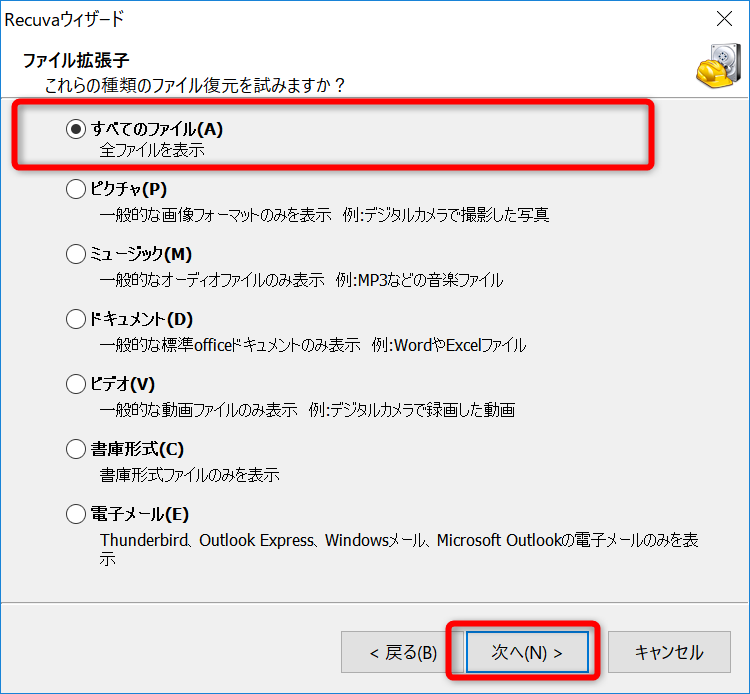
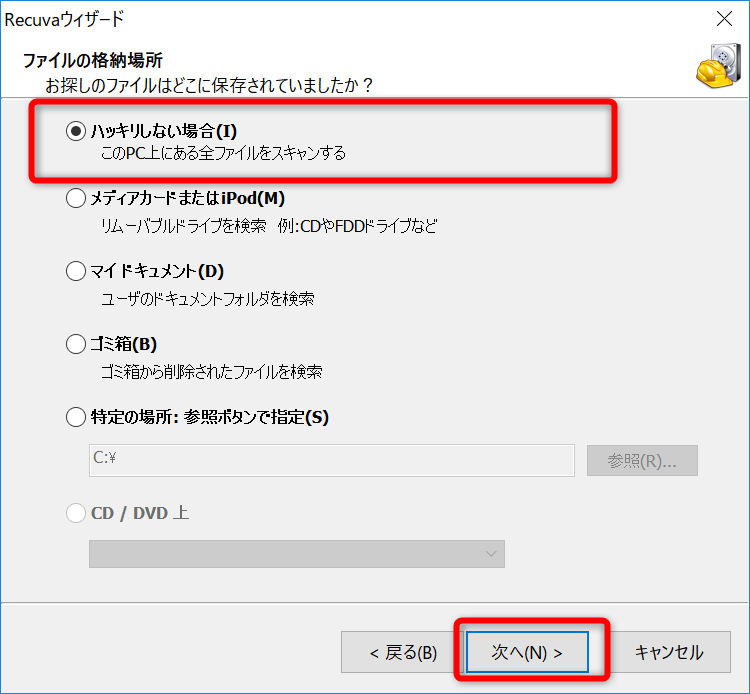
スキャンした結果が一覧で表示されます。
結果には、復元できそうか確率が記載されています。
今回、復元したいファイルは「高確率」と表示さており期待が持てましたが。。。
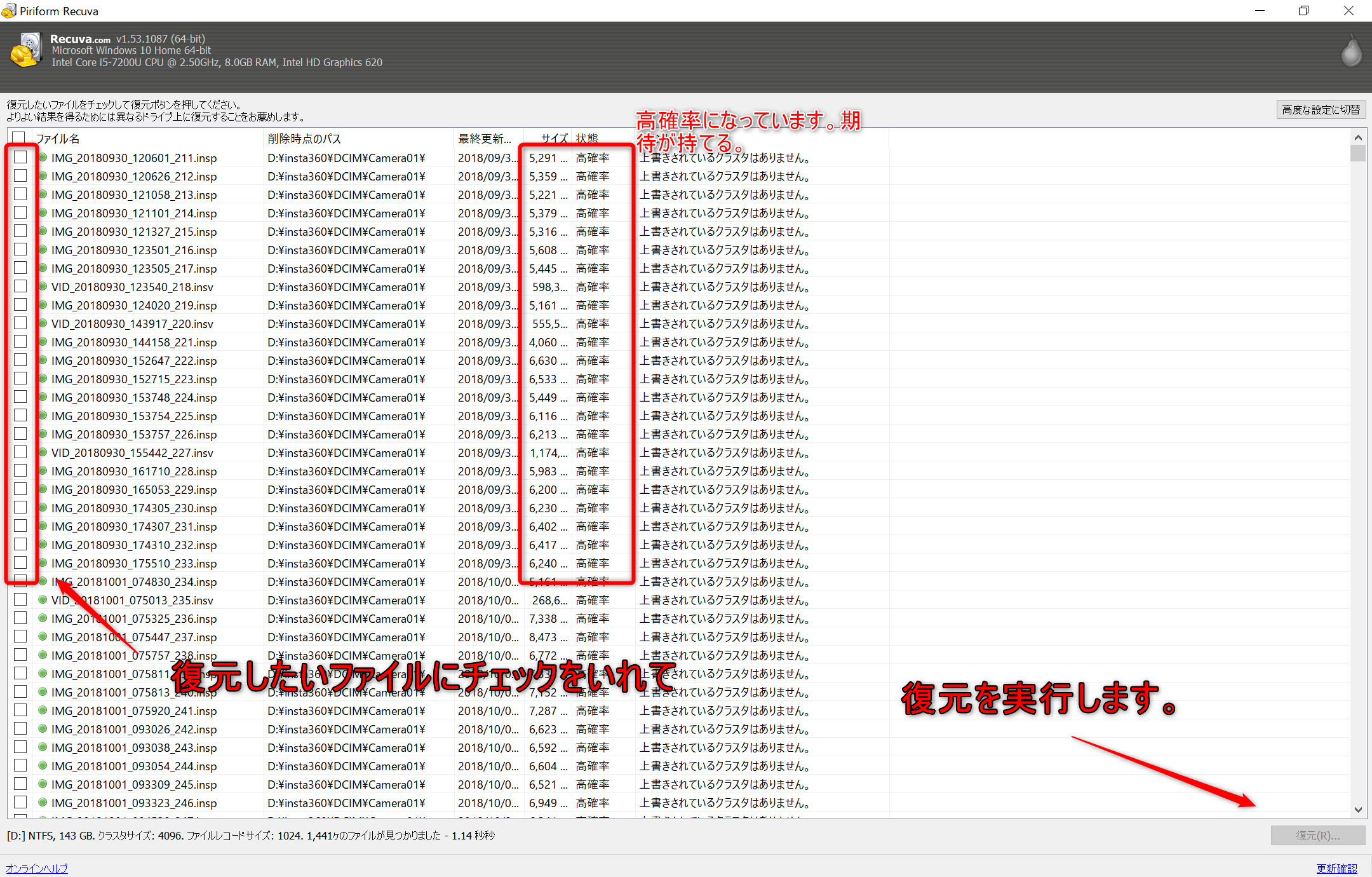
しかし、ファイルをダブルクリックして写真を確認しようとしても、正常に開けませんでした。
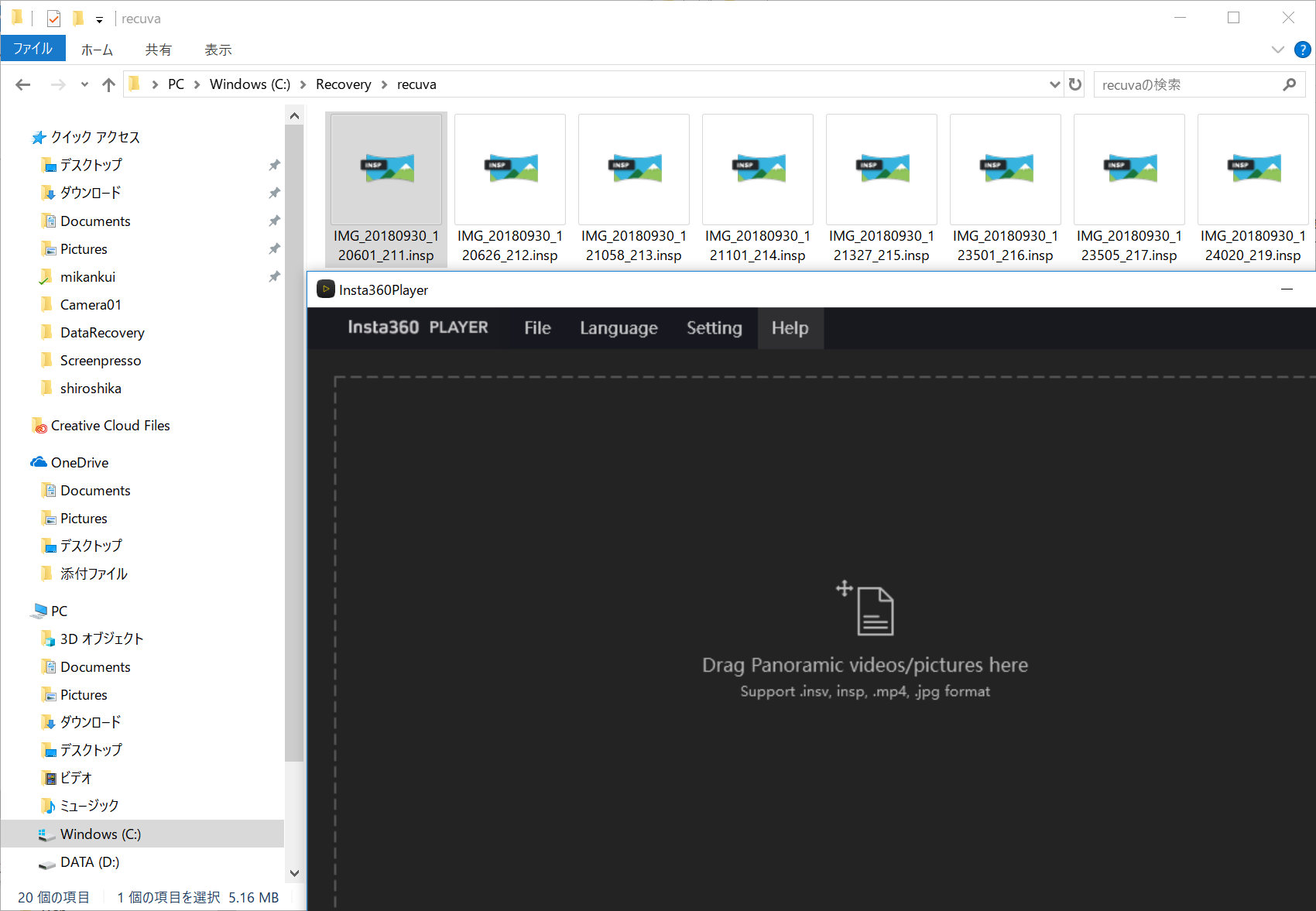
所感
無念。
